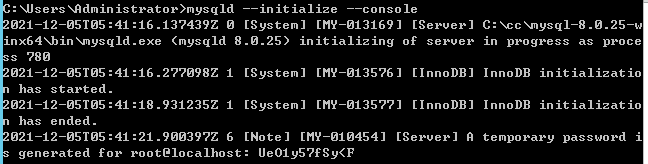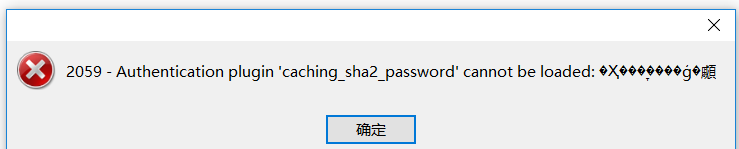MySql 8.0安装教程及授权远程访问
目录
- 〇、MySql下载
- 一、部署步骤
-
- 1.解压文件
- 2.写基本配置
- 3.将MySql的安装路径配置环境变量
- 4.初始化数据库
- 5.安装MySql服务
- 6.启动服务
- 二、授权远程访问
-
- 1.登陆MySql并修改原始密码
- 2.设置root远程访问
- 3.设置其他用户远程访问
- 4.Navicat 连接MySQL 8.0.11 出现2059错误
- 总结
〇、MySql下载
从官方下载MySql,如下图所示:
提示:下载完成后是免安装,直接部署的文件包。
一、部署步骤
1.解压文件
建议解压到除c盘以外的盘,因为c盘会有权限问题。
2.写基本配置
如果不需要可以不新建配置文件,mysql会使用默认的配置。
解压后的目录并没有的my.ini文件,没关系可以自行创建在安装根目录下添加的my.ini(新建文本文件,将文件类型改为的.ini),写入基本配置:
[mysqld]
# 设置3306端口
port=3306
# 设置mysql的安装目录
basedir=C:\Program Files\MySQL
# 设置mysql数据库的数据的存放目录
datadir=C:\Program Files\MySQL\Data
# 允许最大连接数
max_connections=200
# 允许连接失败的次数。
max_connect_errors=10
# 服务端使用的字符集默认为utf8mb4
character-set-server=utf8mb4
# 创建新表时将使用的默认存储引擎
default-storage-engine=INNODB
# 默认使用“mysql_native_password”插件认证
#mysql_native_password
default_authentication_plugin=mysql_native_password
[mysql]
# 设置mysql客户端默认字符集
default-character-set=utf8mb4
[client]
# 设置mysql客户端连接服务端时默认使用的端口
port=3306
default-character-set=utf8mb4
3.将MySql的安装路径配置环境变量
为了方便使用mysql命令,可以将mysql的bin路径配置到环境变量中:
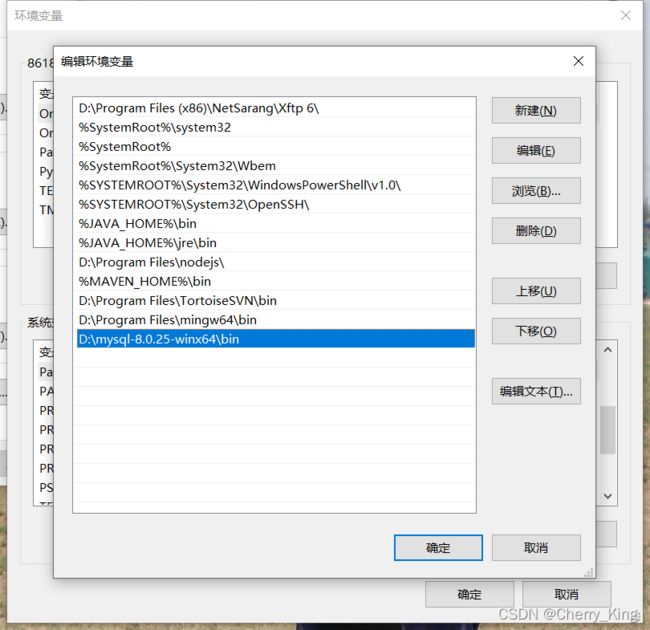
注:如果不配置环境变量,也可以cd到bin目录进行下面的步骤。

4.初始化数据库
输入 mysqld --initialize --console ,新建数据库的data空间,如下图所示:
可以官方下载,也可以从CSDN资源下载。
下载完成后,安装运行即可。
5.安装MySql服务
安装MySQL服务,输入 mysqld --install [服务名](服务名可以不加默认为mysql) ,如下图所示:
6.启动服务
服务安装成功之后输入 net start mysql(启动MySQL的服务) ,如下图所示:

如果遇到如下问题:

1.首先打开注册表
win+r打开运行,输入regedit,打开注册表
2.更改注册表:
找到
HKEY_LOCAL_MACHINE --> SYSTEM --> CurrentControlSet --> services --> mysql(服务名)
–> ImagePath
更改为:“文件包目录\bin\mysqld” --defaults-file=“C:\Program Files\MySQL\my.ini” mysql
有两个在C盘的路径,如果你的mysql不是那个,千万要改成你安装的路径,比如我的 “C:\wamp\bin\mysql\mysql5.6.17\bin\mysqld” --defaults-file=“C:\wamp\bin\mysql\mysql5.6.17\my.ini” mysql
二、授权远程访问
1.登陆MySql并修改原始密码
登陆:
mysql -uroot -p
ALTER USER "root"@"localhost" IDENTIFIED BY "你的新密码";
2.设置root远程访问
设置远程访问:
GRANT ALL PRIVILEGES ON *.* TO 'root'@'%'IDENTIFIED BY '密码' WITH GRANT OPTION;
这里允许root用户远程的时候,如果出现如下的错误,就先去把root用的host改成%,再运行上面那句话。或者直接新建其他用户访问。
![]()
3.设置其他用户远程访问
#切换数据库
use mysql;
#创建用户(user1:用户名;%:任意ip,也可以指定,root默认就是localhost;123456:登录密码)
CREATE USER 'user1'@'%' IDENTIFIED BY '123456';
#授权,默认创建的用户权限是usage,就是无权限,只能登录而已,(all:所有权限,这里有select,update等等权限,可以去搜一下;后面的*.*:指定数据库.指定表,这里是所有;to后面就是你刚才创建的用户)grant all on *.* to 'user1'@'%';
#注意:用以上命令授权的用户不能给其它用户授权,如果想让该用户可以授权,用以下命令:
GRANT all ON databasename.tablename TO 'username'@'host' WITH GRANT OPTION;
4.Navicat 连接MySQL 8.0.11 出现2059错误
mysql8 之前的版本中加密规则是mysql_native_password,而在mysql8之后,加密规则是caching_sha2_password
更改加密规则:
mysql -uroot -ppassword #登录
use mysql; #选择数据库
# 远程连接请将'localhost'换成'%'
ALTER USER 'root'@'localhost' IDENTIFIED BY 'password' PASSWORD EXPIRE NEVER; #更改加密方式
ALTER USER 'root'@'localhost' IDENTIFIED WITH mysql_native_password BY 'password'; #更新用户密码
FLUSH PRIVILEGES; #刷新权限
总结
然后就可以Navicat 远程访问了。